MicroStrategy ONE
대시보드 내에서 레벨 메트릭 만들기
기본적으로 대시보드의 메트릭은 자신이 사용되는 시각화의 애트리뷰트 레벨에서 계산됩니다. 이를 시각화 레벨이라고 합니다. 레벨 메트릭은 메트릭이 시각화에 포함된 대상과 상관없이 정의된 애트리뷰트 레벨에서 평가되는 메트릭입니다. 레벨 파생 메트릭은 시각화의 애트리뷰트보다 높은 레벨에서 메트릭을 계산하여 전체에 대한 한 개체의 영향을 결정하는 합계 또는 참여 메트릭을 제공할 수 있습니다.
레벨 메트릭의 예 및 설정에 대한 자세한 설명은 을(를) 참조하십시오. 레벨 메트릭 소개 .
시각화 레벨: 시각화에 맞게 조정하거나 애트리뷰트 레벨에 대한 값만 계산
시각화 레벨을 통해 메트릭 계산을 배치된 시각화에 맞게 수정할 수 있습니다. 수익 메트릭이 지역을 포함하는 그리드 시각화에 배치되는 경우 해당 애트리뷰트는 레벨 메트릭에 명시적으로 설정된 레벨과 함께 메트릭 계산에 영향을 줍니다. 고객이 있는 리포트에 동일한 메트릭을 배치하면 메트릭 레벨과 함께 해당 애트리뷰트와 메트릭 계산에 사용됩니다.
시각화 레벨을 제거하면 시각화에 포함된 내용에 관계없이 메트릭에 설정된 레벨만 메트릭 계산에 영향을 줍니다.
동적 레벨: 애트리뷰트 위치로 안정성 추가
메트릭 계산에 사용할 애트리뷰트를 지정하는 대신 열 또는 총합계와 같은 동적 레벨로 더 많은 자유를 추가할 수 있습니다. 즉, 지정된 위치의 애트리뷰트에 따라 레벨 애트리뷰트가 결정됩니다. 이러한 유형의 레벨 메트릭은 참여 메트릭의 일부로 에 유용합니다. 그 자체로 막대 그래프에서 유용하여 다른 값을 빠르고 원활하게 비교할 수 있습니다.
스택 막대 그래프는 같은 막대에 수익 및 열별 수익 메트릭 값을 표시합니다. 열별 수익 메트릭은 열로 값을 계산하는 레벨 파생 메트릭입니다. 각 막대는 북마크-프로모션 없음 및 북마크-계절별 특별 판매 등의 카테고리 및 특별 판매 유형 조합을 나타냅니다.
범주가 막대 그래프의 상단 열에 있으므로 열별 수익 메트릭이 범주 값을 계산합니다. 열별 수익 메트릭 값이 각 범주 내에서 동일한지 쉽게 확인할 수 있습니다. 이를 나타내는 막대의 빨간색 부분은 각 범주에서 동일한 높이입니다. 수익 메트릭 값은 막대마다 다릅니다. 이를 나타내는 녹색 부분은 모두 다른 높이입니다.
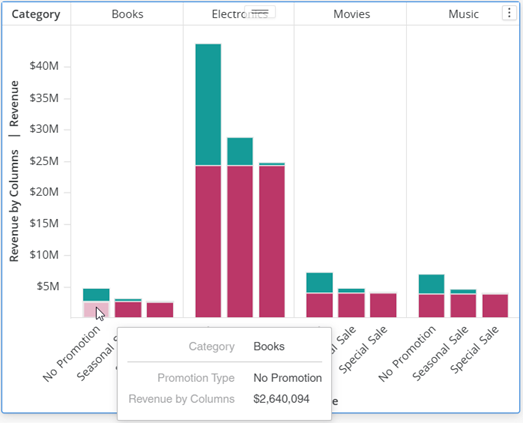
특별 판매 유형과 카테고리 애트리뷰트를 교체하여 이제 특별 판매 유형이 상위 열이 될 수 있는 경우 열별 수익 메트릭 값은 각 특별 판매 유형에 대해 다른 값을 계산합니다.
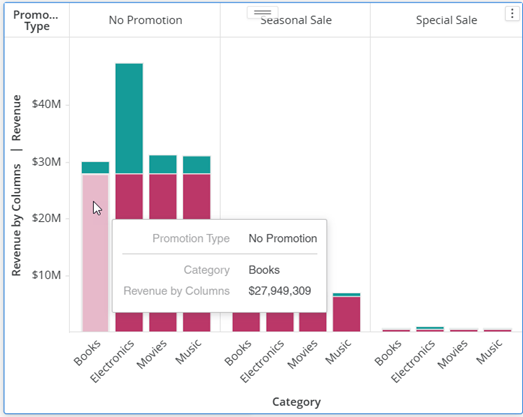
레벨 파생 메트릭을 만들려면
- 대시보드에서파생 메트릭 생성 .
- 기본적으로 첫 번째 레벨은 시각화 레벨로 설정됩니다. 다음을 원하는 경우가 아니면 이 옵션을 변경하지 마십시오.
- 위에 설명된 대로 대상 애트리뷰트에 대한 값만 계산합니다. 의 첫 번째 드롭다운 목록에서 계산에 사용할 애트리뷰트를 선택합니다. 레벨영역, 시각화 레벨 대체.
- 위에 설명된 대로 동적 레벨을 사용합니다. 다음의 첫 번째 드롭다운 목록에서 열 기준 또는 행 기준 등의 레벨을 선택합니다. 레벨영역, 시각화 레벨 대체.
- 대신 애트리뷰트 레벨을 지정하려면 다음의 두 번째 드롭다운 목록에서레벨영역에서 계산에 사용할 애트리뷰트를 선택합니다. 이 부분은 레벨의 대상 애트리뷰트 이기도 합니다.
- 변경하려면필터링및집계레벨 메트릭의 동작, 메뉴 아이콘 클릭
 레벨 드롭다운 목록 측면에 있는 을(를) 클릭하십시오.
레벨 드롭다운 목록 측면에 있는 을(를) 클릭하십시오. - 해당리포트 필터와의 관계설정은 리포트 필터가 메트릭 계산에 미치는 영향을 결정합니다. 기본값은표준 , 즉 필터의 조건을 충족하는 데이터만 메트릭 계산에 포함됩니다. 다른 옵션은 다음과 같습니다.
- 절댓값 , 을(를) 클릭하여 필터 레벨을 필터를 적용하기 전 애트리뷰트 레벨로 상승시킵니다.
- 무시 , 애트리뷰트 레벨을 기반으로 하는 필터의 모든 조건을 무시합니다.
- 없음을(를) 사용하여 애트리뷰트 레벨 및 집계 설정을 통해 필터가 적용되는 방법을 정의할 수 있습니다.
- 해당메트릭 집계설정은 시각화에 표시될 때 메트릭이 그룹화 또는 집계되는 방법을 결정합니다. 기본값은표준은(는) 애트리뷰트 레벨을 기준으로 데이터를 그룹화합니다.
- 다음으로 변경할 수 있습니다. 없음 , 즉 애트리뷰트 레벨이 데이터 그룹화에 사용되는 것을 제외합니다. 이는 총합계를 계산하는 데 사용할 수 있습니다.
- 나머지 옵션은 인덱스 메트릭과 같은 집계할 수 없는 메트릭에 사용됩니다.
- 해당리포트 필터와의 관계설정은 리포트 필터가 메트릭 계산에 미치는 영향을 결정합니다. 기본값은표준 , 즉 필터의 조건을 충족하는 데이터만 메트릭 계산에 포함됩니다. 다른 옵션은 다음과 같습니다.
- 메트릭에 여러 애트리뷰트 레벨을 추가할 수 있습니다.
- 저장을 클릭합니다.
